Der Audio -Dienst kann den Fehler nicht starten. 0x80070005 Zugriff wird in Windows 10/11 abgelehnt
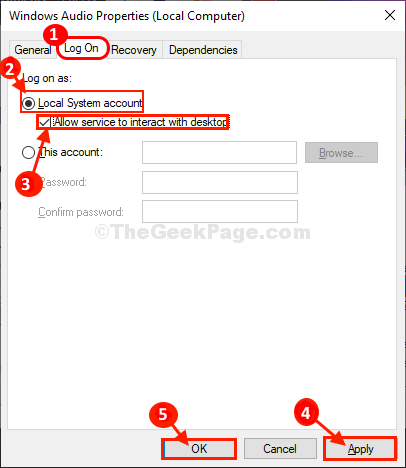
- 4004
- 450
- Henry Liebold
Falls Sie sich mit einem Audio -Service -Problem angeben. 'Der Audio -Dienst kann den Fehler nicht starten. 0x80070005 Zugriff wird abgelehnt'Fehlermeldung Wenn Sie versuchen, Audio auf Ihrem Computer zu spielen, müssen Sie sich keine Sorgen machen. Befolgen Sie einfach die Korrekturen dieses Artikels und das Problem wird sehr schnell gelöst. Probieren Sie jedoch diese einfacheren Problemumgehungen aus, bevor Sie die Hauptlösungen vornehmen-
Problemumgehungen-
1. Wenn dies das erste Mal ist, wenn Sie mit Ihren Audiogeräten mit dieser Art von Problem konfrontiert sind, kann es Ihnen helfen, Ihren Computer zu starten, um sie zu lösen.
2. Ziehen Sie zunächst Ihr Audiogerät aus und schließen Sie es dann erneut an Ihren Computer an. Überprüfen Sie, ob Sie immer noch vor dem Problem stehen.
Wenn eine dieser Problemumgehungen nicht für Sie geklappt hat, lesen Sie diese Lösungen-
Fix-1-Änderung Protokoll bei Einstellungen-
Wechseln Einloggen Die Einstellungen des problematischen Dienstes lösen dieses Problem auf Ihrem Computer.
1. Drücken Sie zunächst Windows -Schlüssel + r zusammen. Der Laufen Fenster wird sich öffnen.
2. Dann müssen Sie tippen “Dienstleistungen.MSCUnd dann schlagen Eingeben um die zu öffnen Dienstleistungen Fenster.
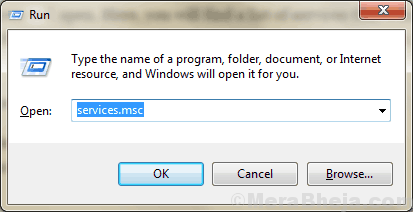
3. Wenn das Dienstleistungen Das Fenster hat geöffnet, scrollen Doppelklick An "Windows Audio“.
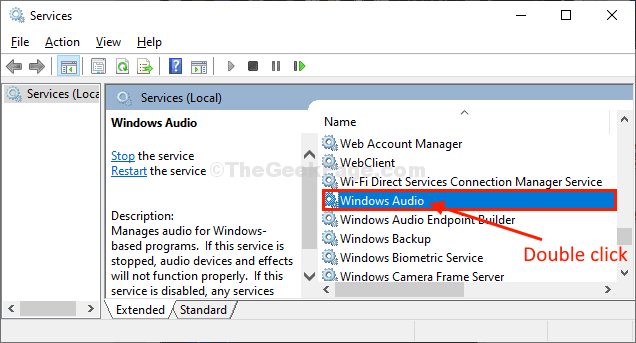
Windows -Audioeigenschaften wird geöffnet.
4. Im Windows -Audioeigenschaften Fenster, gehen Sie zum "EinloggenRegisterkarte "und klicken Sie dann auf die"Lokales Systemkonto”Um es auszuwählen.
5. Überprüfen Sie nun die Option “Ermöglichen Sie den Service, mit Desktop zu interagieren“.
6. Schließlich klicken Sie auf “Anwenden" Und "OK”Um die Änderungen auf Ihrem Computer zu speichern.
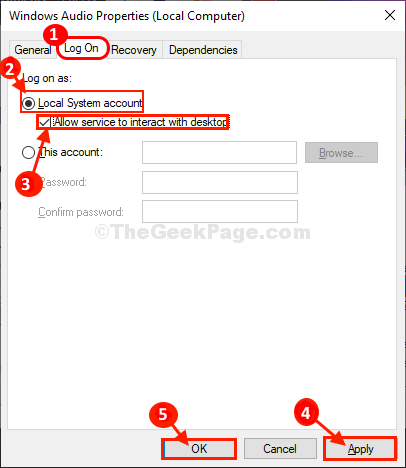
Schließlich schließen Dienstleistungen Fenster auf Ihrem Computer.
Überprüfen Sie, ob Sie das Audiogerät auf Ihrem Computer verwenden können oder nicht.
Fix-2 ändern Sie die Berechtigung vom Registrierungsredakteur-
Dieses Problem kann auftreten, wenn Ihr Konto keine vollständige Kontrolle über den Audio -Dienst hat. Um die Erlaubnis zu ändern, folgen Sie diesen Schritten aus-
1. Drücken Sie Windows -Schlüssel+s und dann tippen ““reflikt“.
2. Jetzt müssen Sie auf die “klicken“RegistierungseditorDie in den erhöhten Suchergebnissen erscheinen wird.
3. Einmal der Registierungseditor hat geöffnet, klicken Sie auf “Datei”In der Menüleiste und klicken Sie dann auf“Export“.
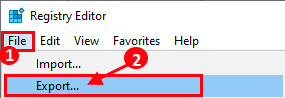
4. Im Exportregistrierungsdatei Fenster wählen Sie einen Ort, um die Sicherung zu speichern.
5. Stellen Sie dann sicher, dass die Datei benannt ist “Originalregister“.
6. Als nächstes setzen Sie die ''Exportbereich' Zu "Alle"Und dann klicken Sie auf"SpeichernUm die Registrierungssicherung auf Ihrem Computer zu speichern.
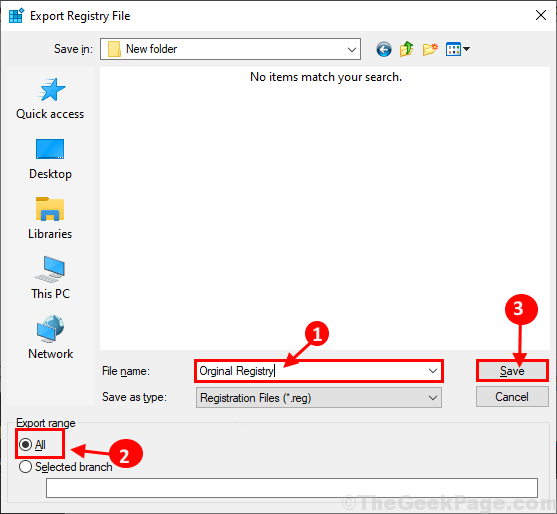
Während des Prozesses können Sie Ihre Registrierung wiederherstellen, wenn etwas schief geht.
7. In Registierungseditor Das Fenster im linken Bereich navigieren Sie zu diesem Ort-
Computer \ hkey_local_maachine \ system \ currentControlset \ services \ audiosrv
8. Jetzt, Rechtsklick auf der "AudiosrvTaste und dann klicken Sie auf “Berechtigungen… “.
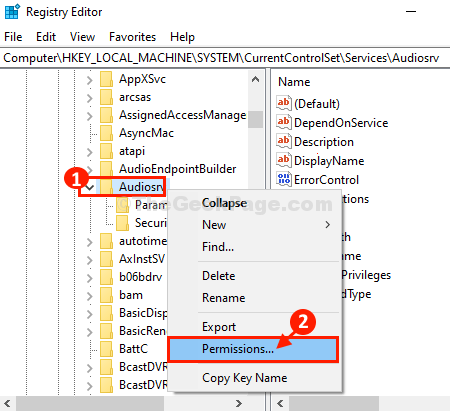
9. In Berechtigungen für Audiosrv Fenster, klicken Sie auf “Hinzufügen… ” .
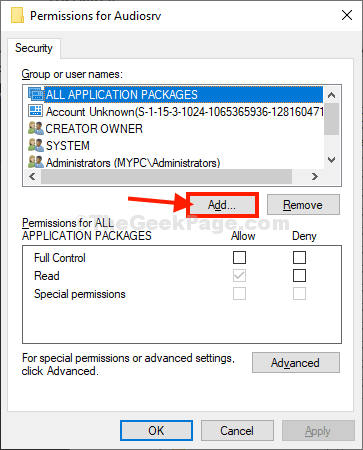
10. Klicken Sie nun auf die “Fortschrittlich“.
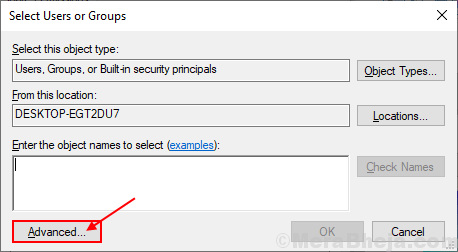
11. In Wählen Sie Benutzer oder Gruppen aus Fenster, klicken Sie auf “Jetzt finden"Und dann auswählen"SYSTEM" von dem 'Suchergebnisse:'Tab.
Schließlich klicken Sie auf “OK“.
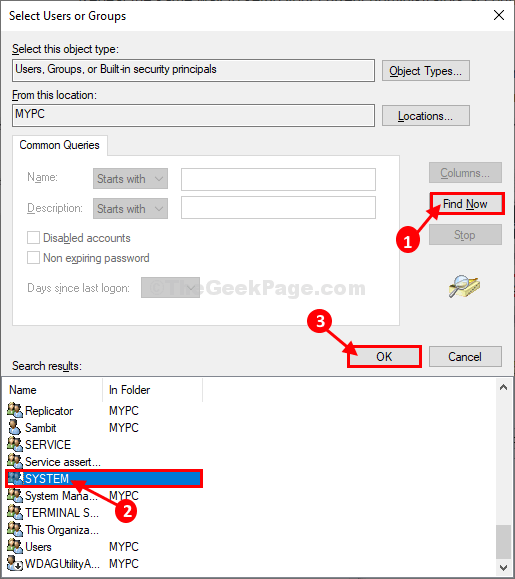
12. Als nächstes prüfen Sie, ob “SYSTEM”Erscheint in '' 'Geben Sie die zu auswählenden Objektnamen ein (Beispiele);' Abschnitt. Klicke auf "OK”Um die Änderungen zu speichern.
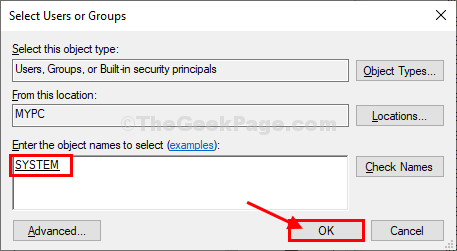
13. Zurückkommen zu Berechtigungen für Audiosrv Fenster, klicken Sie auf “System" im 'Gruppe oder Benutzernamen:', überprüfen Sie das Kontrollkästchen unter “Erlauben" neben "Volle Kontrolle”, Um den Schlüssel auf Ihrem Computer vollständig zu steuern.
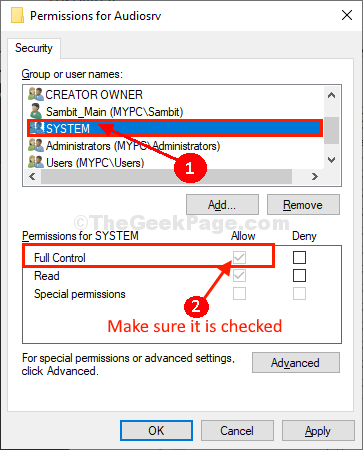
14. In Berechtigungen für Audiosrv Fenster, klicken Sie erneut auf “Hinzufügen… ” .
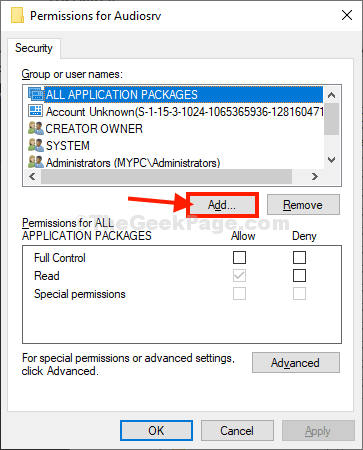
15. Klick auf das "Fortschrittlich“.
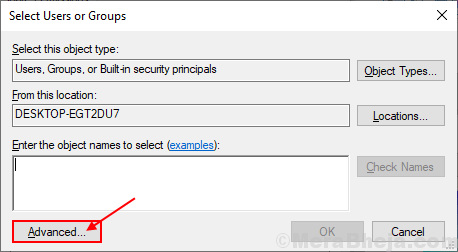
16. Jetzt in Wählen Sie Benutzer oder Gruppen aus Fenster, klicken Sie auf “Jetzt finden”Und wählen Sie Ihren Benutzernamen aus dem 'Suchergebnisse' Kasten. Klicken Sie nun auf “OK“.
[Beispiel- Der Benutzername für dieses Gerät ist “Sambit“. Also haben wir es ausgewählt.]
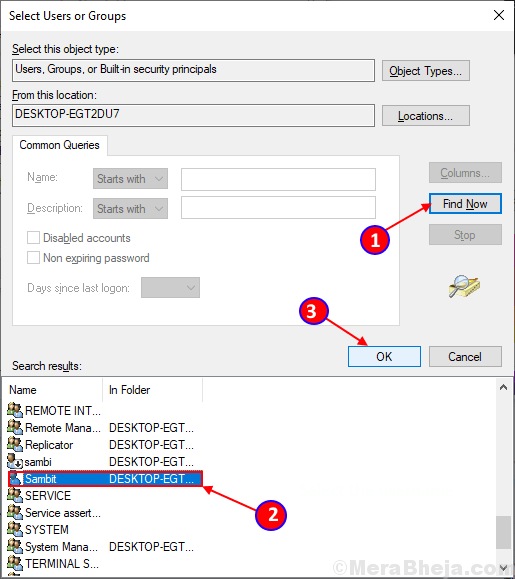
17. Jetzt können Sie Ihren ausgewählten Benutzernamen in der 'sehenGeben Sie den zu auswählenden Objektnamen ein' Kasten. Klicke auf "OK“.
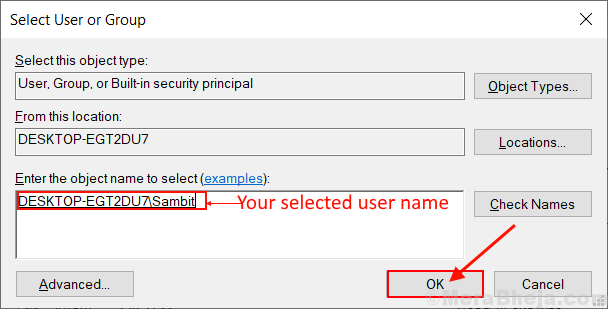
18. In Berechtigungen für Audiosrv Fenster klicken Sie auf den Benutzernamen, den Sie gerade hinzugefügt haben (für uns wird es seinSambit_main (mypc \ sambit)" ) im 'Gruppe oder Benutzernamen:'',
19. Überprüfen die Schachtel unter "Erlauben" neben "Volle Kontrolle”, Um den Schlüssel auf Ihrem Computer vollständig zu steuern.
20. Schließlich klicken Sie auf “Anwenden" Und "OK”Um die Änderungen auf Ihrem Computer zu speichern.
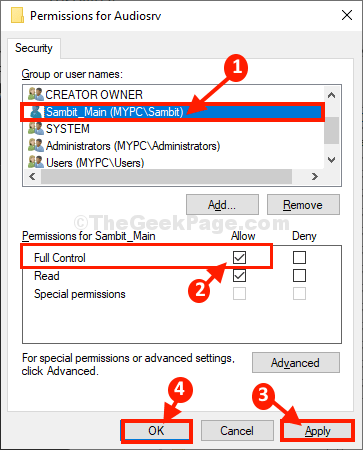
Schließen Registierungseditor Fenster.
Möglicherweise müssen Sie Neustart Ihr Computer, um die Änderungen zu beobachten.
Nach dem Neustart sollten Audio -Dienste wieder perfekt auf Ihrem Computer funktionieren. Ihr Problem sollte gelöst werden.
- « So planen Sie einen Scan in Windows Defender unter Windows 10 ein Scan
- Windows -Update -Aktualisierung Fehler 0x80070005 in Windows 10/11 »

